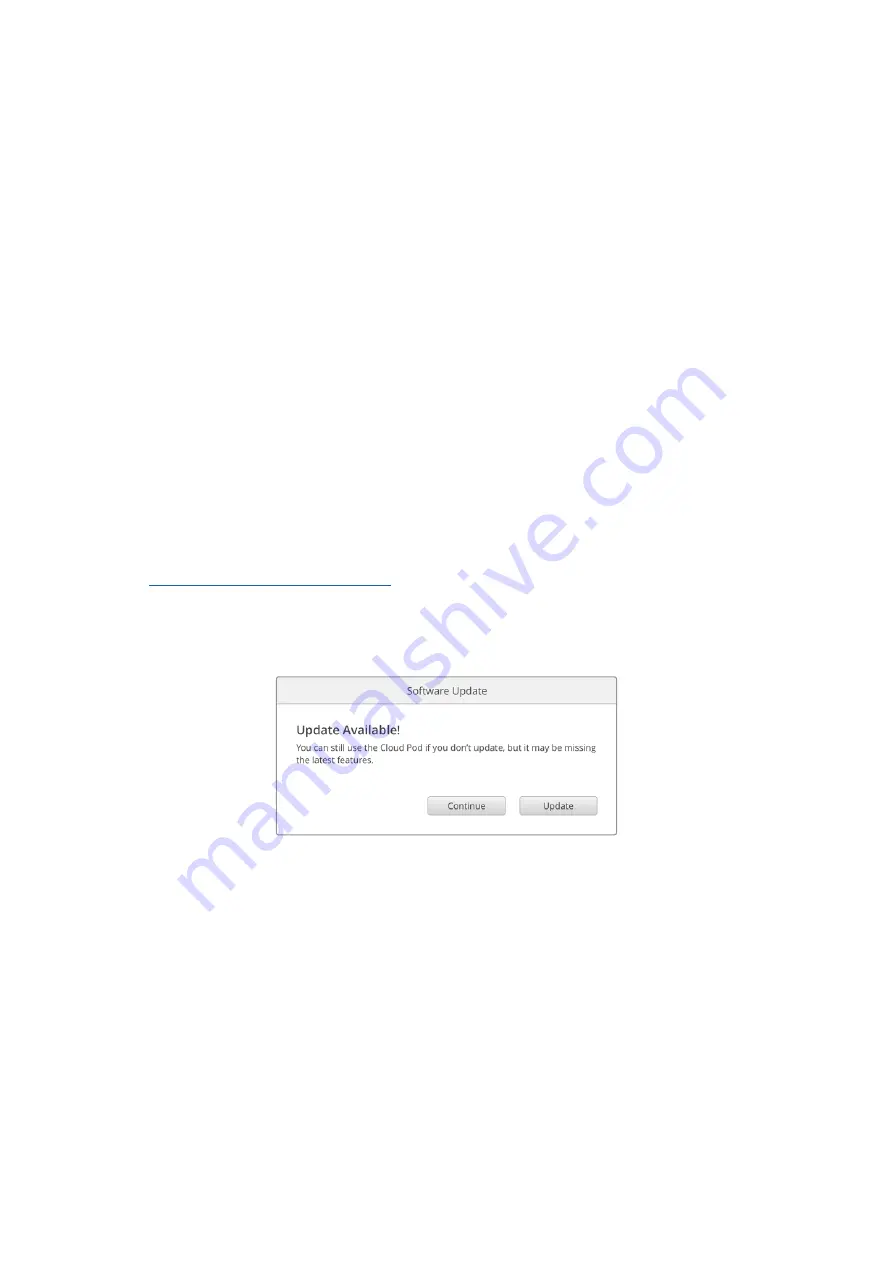
Formattazione su Windows
La finestra di dialogo Formatta di Windows permette di formattare i drive in ExFat. Ricorda di
fare il backup del materiale importante salvato sul drive perché la formattazione elimina i dati
permanentemente.
1
Collega il drive USB al computer.
2
Seleziona
Computer
dal menù
Start
o dalla schermata iniziale. Fai clic destro sul tuo
drive USB.
3
Seleziona
Inizializza
dal menù contestuale.
4
Imposta
File system
su
ExFat
e
Dimensioni unità di allocazione
su
128 kilobyte
.
5
Dai un nome al volume, seleziona
Formattazione veloce
e clicca su
Esegui
.
6
La formattazione durerà pochi istanti e il drive sarà pronto all’uso col dispositivo
Cloud Store.
Aggiornare il software interno
Collega il tuo dispositivo Cloud Store al computer tramite USB. Puoi utilizzare una delle due
porte USB del Cloud Pod. Per collegare lo Store Mini, usa l’USB-C frontale o la porta con la
dicitura ‘Ethernet via USB’ sul retro. Scarica la versione più recente del software Blackmagic
Cloud Store dalla pagina Supporto del sito Blackmagic Design
www.blackmagicdesign.com/it/support
Blackmagic Cloud Store Setup rileva automaticamente la versione del software correntemente
installata su Cloud Store e suggerisce di aggiornarla.
Clicca su
Update
e segui le istruzioni fornite per eseguire l’aggiornamento.
Dopo aver installato l’ultima versione del software di Blackmagic
Cloud Store sul tuo computer, Blackmagic Cloud Store Setup
mostrerà un avviso quando colleghi l’unità tramite USB
222
Aggiornare il software interno
















































